В предыдущей статье я описал как зарегистрировать и обезопасить электронный кошелёк Payeer. Приступим к полному обзору функций данного кошелька.
Заходим в личный кабинет и нам сразу показывается страница баланса.
Баланс
В разделе баланса левого меню нам показывается страница со всеми нашими картами. На данной вкладке меню мы можем увидеть баланс каждой карточки всего аккаунта, пополнить её либо вывести средства. Остальные два раздела Фиат и Криптовалютные разделяют карты на данные разделы.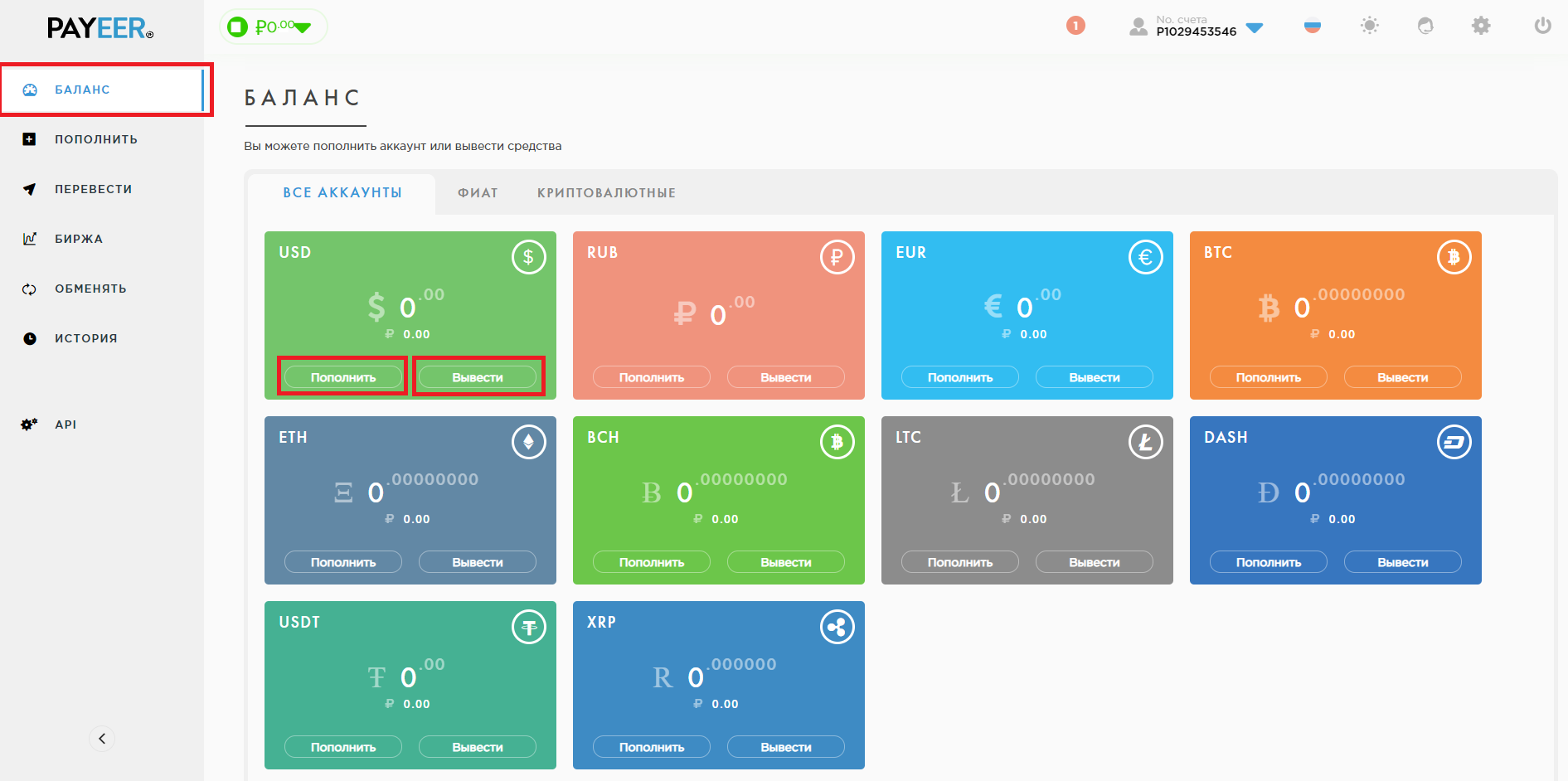
Пополнить
Следующий раздел Пополнить. Перейдя в него мы видим предложение пополнить наш баланс любым удобным для нас способом. Для этого нажимаем на строчку Выберите счет. И видим все счета которые есть в вашем кошельке
Выбрав интересующий вас счет, выбираете систему с которой будете пополнять счет. ОБРАТИТЕ внимание на условия пополнения выбранной системой. Они написаны справа и меняются индивидуально в зависимости какую системы вы выбрали.
Далее заполняете поля Сумма и видите в поле Итого конечную сумму пополнения.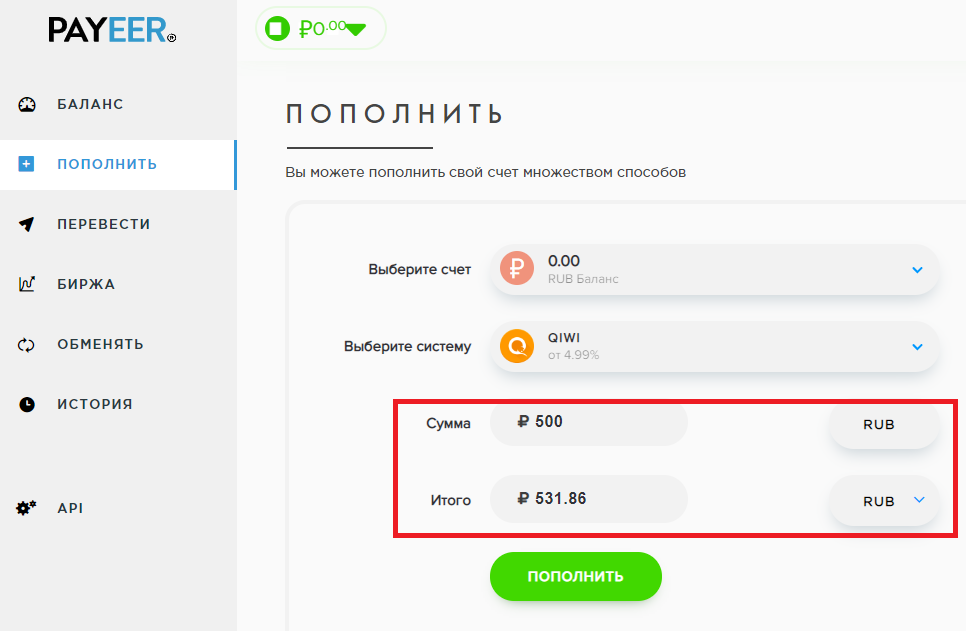
Перевести
Раздел Перевести. В предыдущем пункте меню мы заводили деньги на счет, а теперь мы хотим вывести. Так же выбираем систему и читаем условия вывода. К примеру хотите вывести деньги на баланс своего биткоин криптокошелька. Выбираете в поле Выберите систему BITCOIN. Поле Платежный шаблон можете оставить пустым, о шаблонах мы поговорим позже. Заполняете поле Bitcoin-adress, данное поле заполняем очень внимательно, т.к. в случае неверного заполнения ваши деньги просто потеряются. И вписываем Сумму и смотрим Итого. Нажимаем Перевести.
Биржа
Страница раздела Биржа ни чем не отличается от аналогичных страниц на других криптовалютных бирж.
Сверху выбираем связку, к примеру BTC/USD(1) и страница перестраивается под эту сделку. Чуть ниже видим курс данной связки(2). Ниже этого окна видим совершенные сделки по данной связке(3). Справа чат(4). Под ним окно сделки, можно купить или продать, вбиваем сколько хотим получить/продать и нажимаем соответствующую кнопку. Нас перекидывает на окно сделки.(5)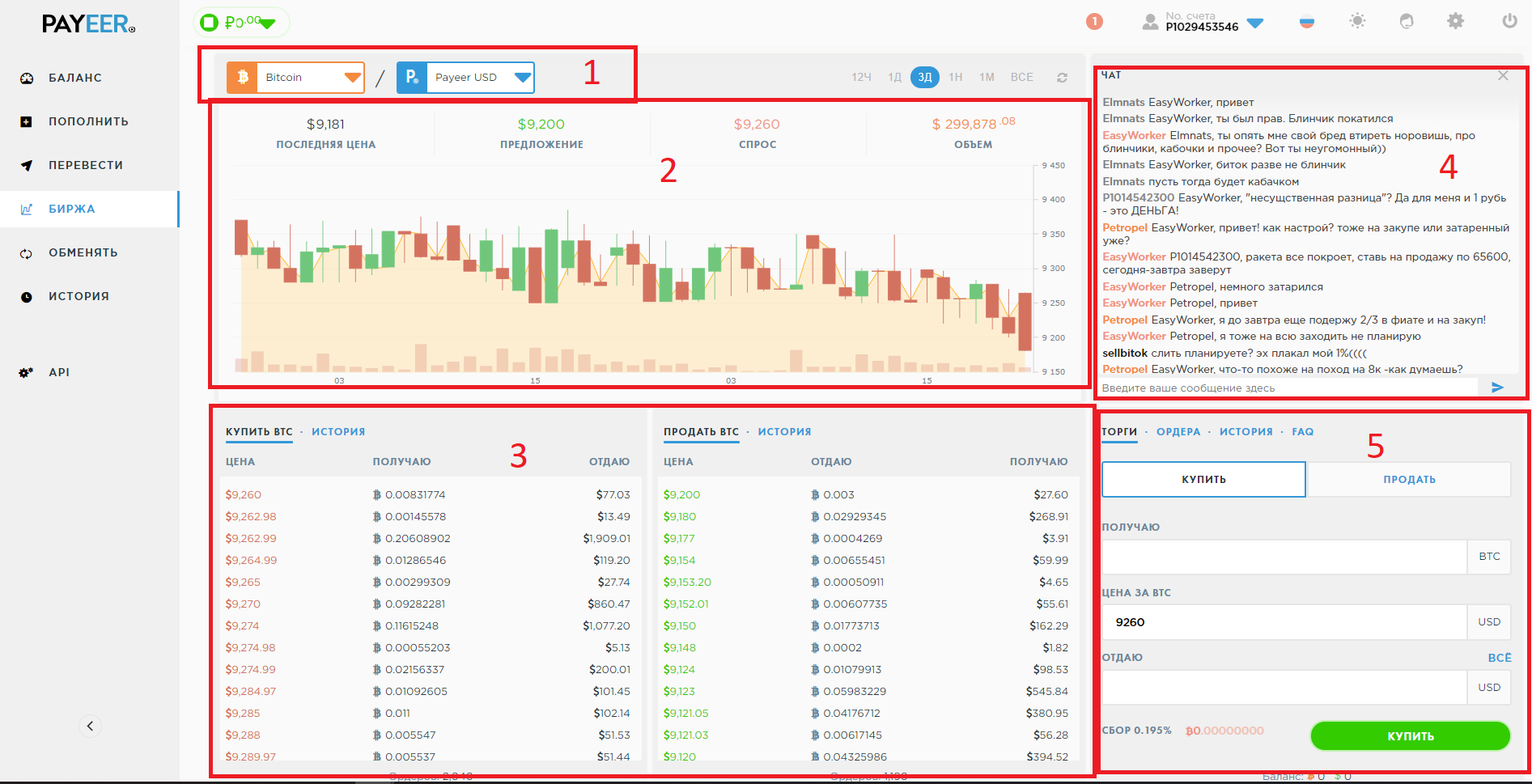
Обменять
В этом разделе можем моментально обменять одну валюту на другую. В первом поле Выбор счета(1) выбираем счет с которого хотим списать, а во втором поле Выбор счета(2) выбираем то что хотим получить. Чуть ниже вводим количество отдаваемой валюты и видим сколько получим. Жмём обменять(3).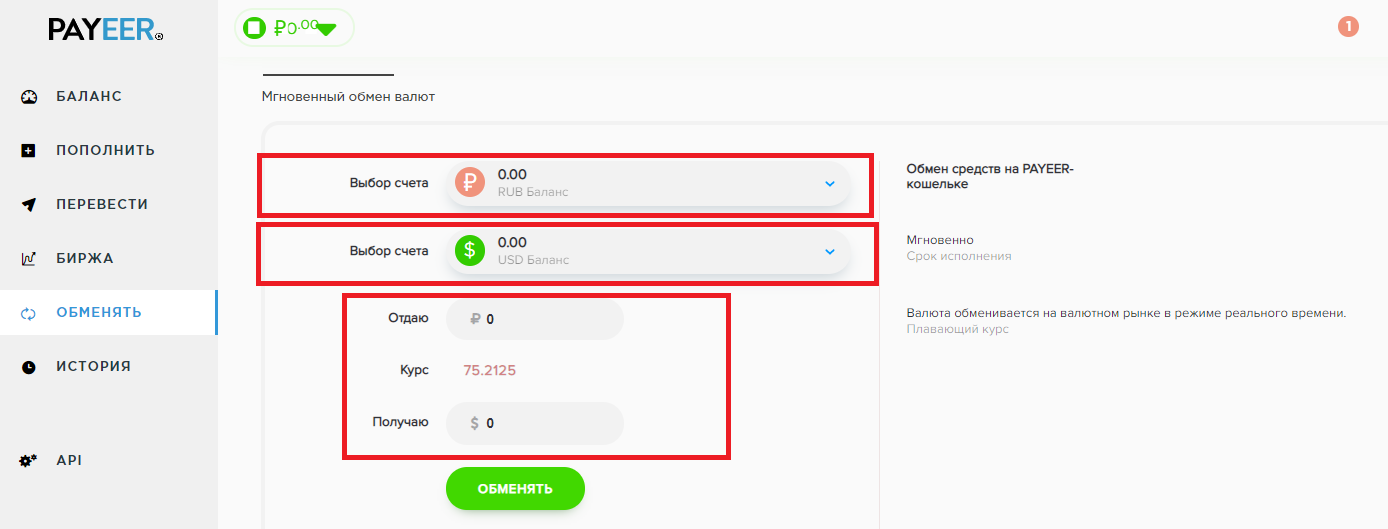
История
Здесь мы видим историю общую или если выберем интересующую нас вкладку валюты, то нам отсортирует транзакции только по ней.
API
Как то в сторонке затесался раздел API. Данный раздел для разработчиков, содержится различная документация. Для рядового пользователя он не особо интересен, а кому надо тот знает.
С основным меню разобрались, смотрим теперь в правый верхний угол там находится.
- Уведомления-здесь вам показываются различные новости касаемо платформы и вашего аккаунта.
- Краткая инфа по вашему аккаунту, номер счета, идентификация, тип аккаунта и когда вы зарегистрировались.
- Выбор языка платформы.
- Светлая или темная тема сайта.
- В поддержку можете обратиться по каким то впоросам
- Настройки, на них мы заострим сейчас своё внимание
- Выйти из учетной записи
Настройки
В подразделе настроек Профиль сразу же открывается идентификация счета. Здесь вы можете подтвердить свою учетную запись, как уверяет сайт для предотвращения мошенничества, отмыванию и терроризму. Но для вас больше будет интересен тот момент что если вы пройдёте данную процедуру вы снимете ограничения на лимит снятия средств в 2000 USD в сутки. Заполняете поля, загрузите сканы, какие именно написано справа и жмёте Отправить на проверку.
Подраздел Безопасность как не странно для обеспечения безопасности вашего аккаунта. Добавьте обязательно мобильный номер и телеграм, что бы получать уведоления или для подтверждения операций. Смс не советую, так как за каждую смс будет взыматься плата. Оставляйте всё по емейл и жмите подтвердить.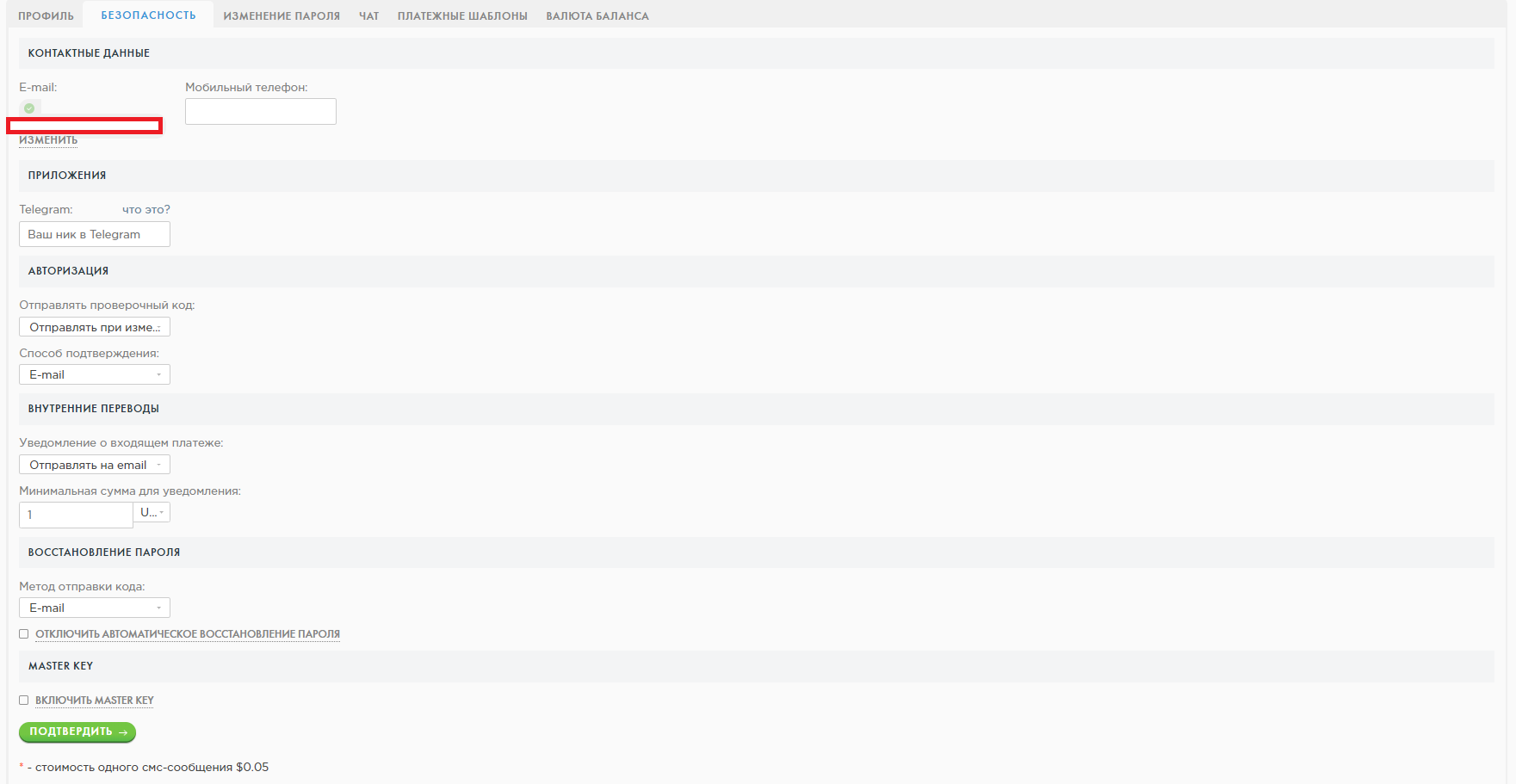
Изменение пароля как и следует из названия, позволяет поменять ваш текущий пароль на новый.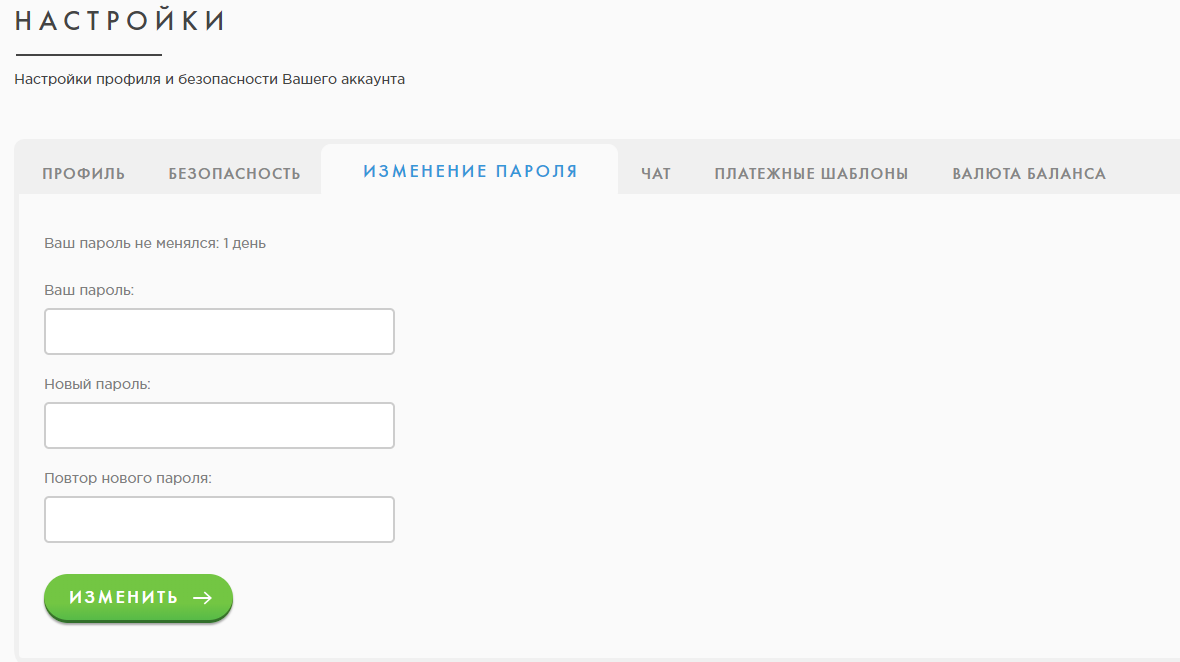
Чат. Можно поменять свой ник который отображается в чате на вкладке биржа. Читай выше.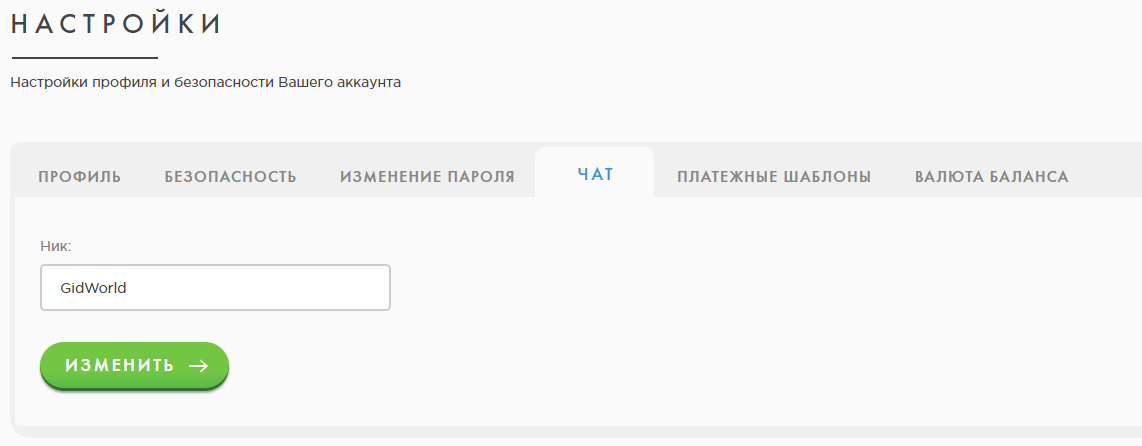
Платежные шаблоны. Помните в разделе перевести при переводе можно было выбрать шаблон. Вот они здесь и отображаются. Создаются при выполнении операции перевода. Если часто выполняете однотипные операции.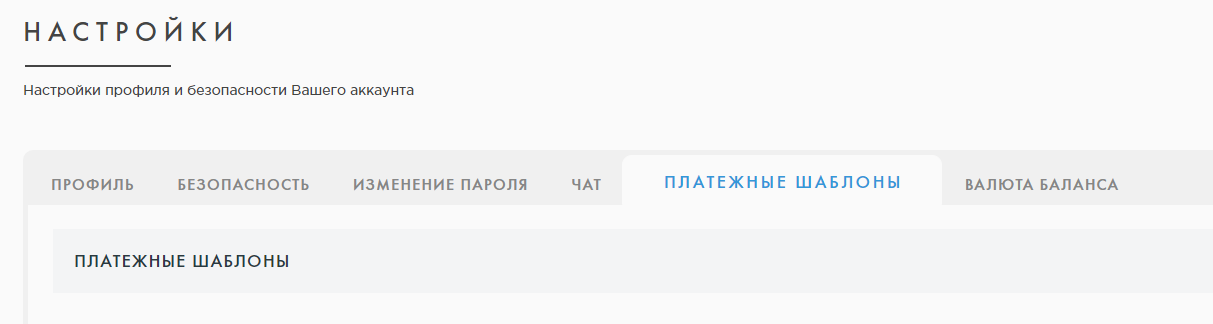
Валюта баланса, выбирайте в чем будут отображаться ваши средства в верхнем зелёном поле.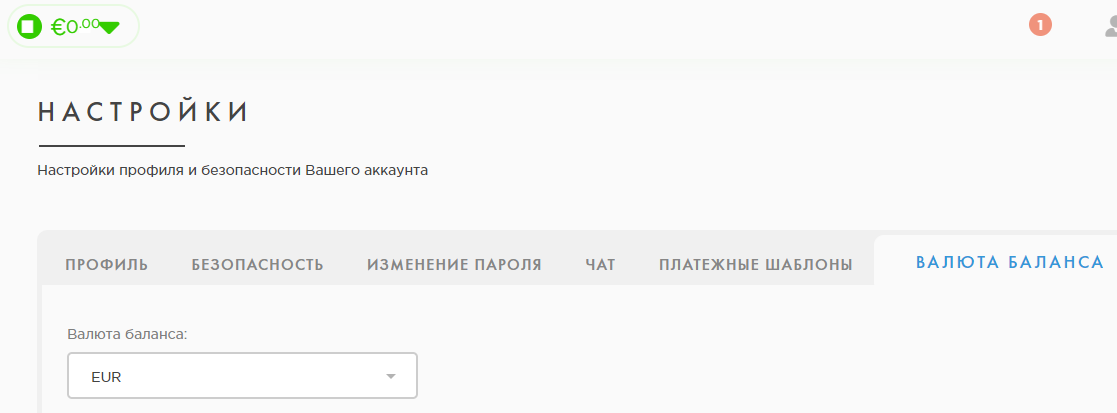
В подразделе Логи будет информация о всех ваших действиях на аккаунте. Дата, действие и с какого IP. Посмотрев логи вы можете понять заходит ли кто то кроме вас на аккаунт. 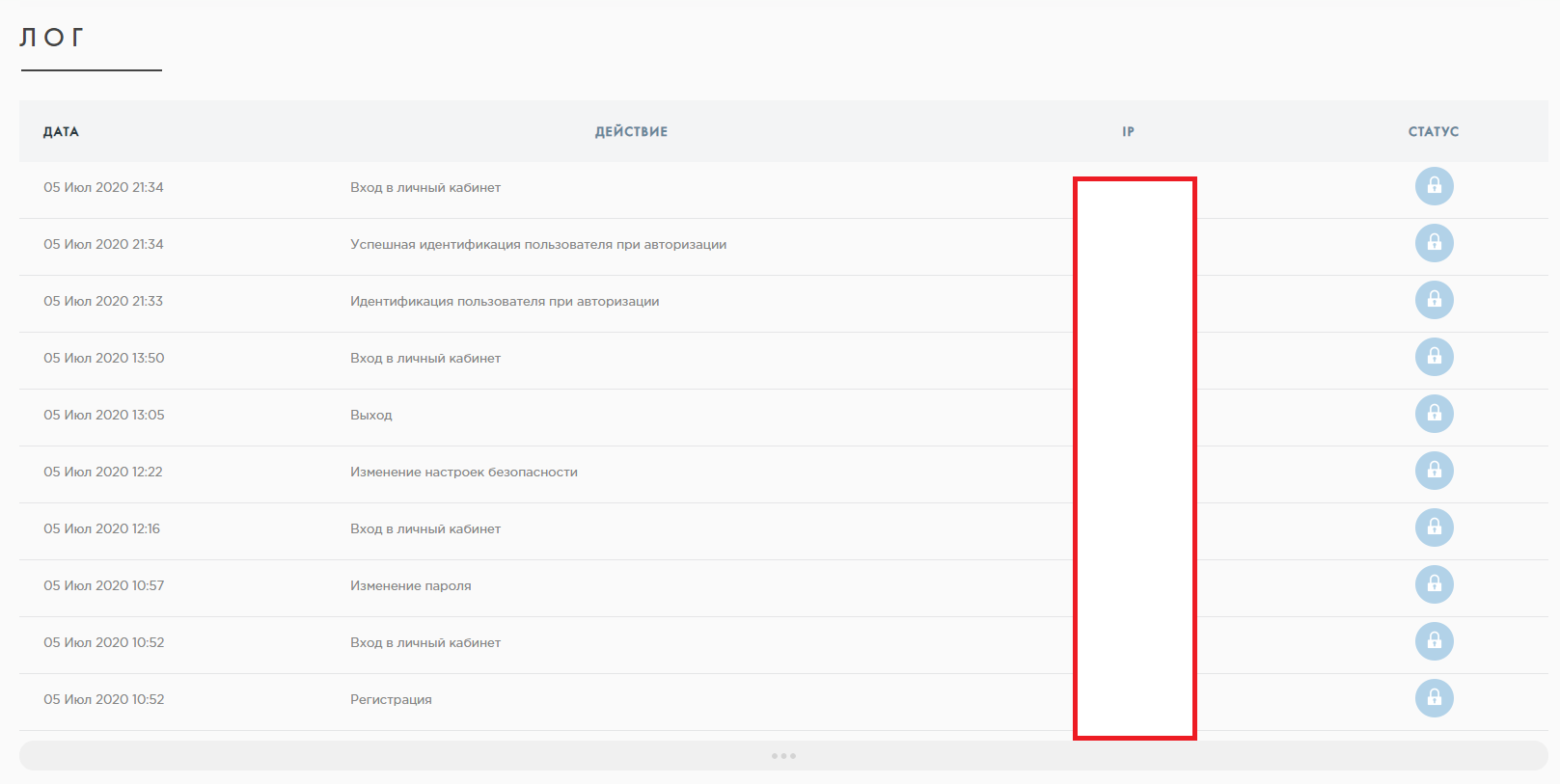
Рефералы. Так же у кошелька есть реферальная система. Как она действует ? Вы получаете процент с комиссии совершенных сделок вашего реферала, на чинаете с 10% и дальше по возрастающей до 25%. Берёте и распространяете.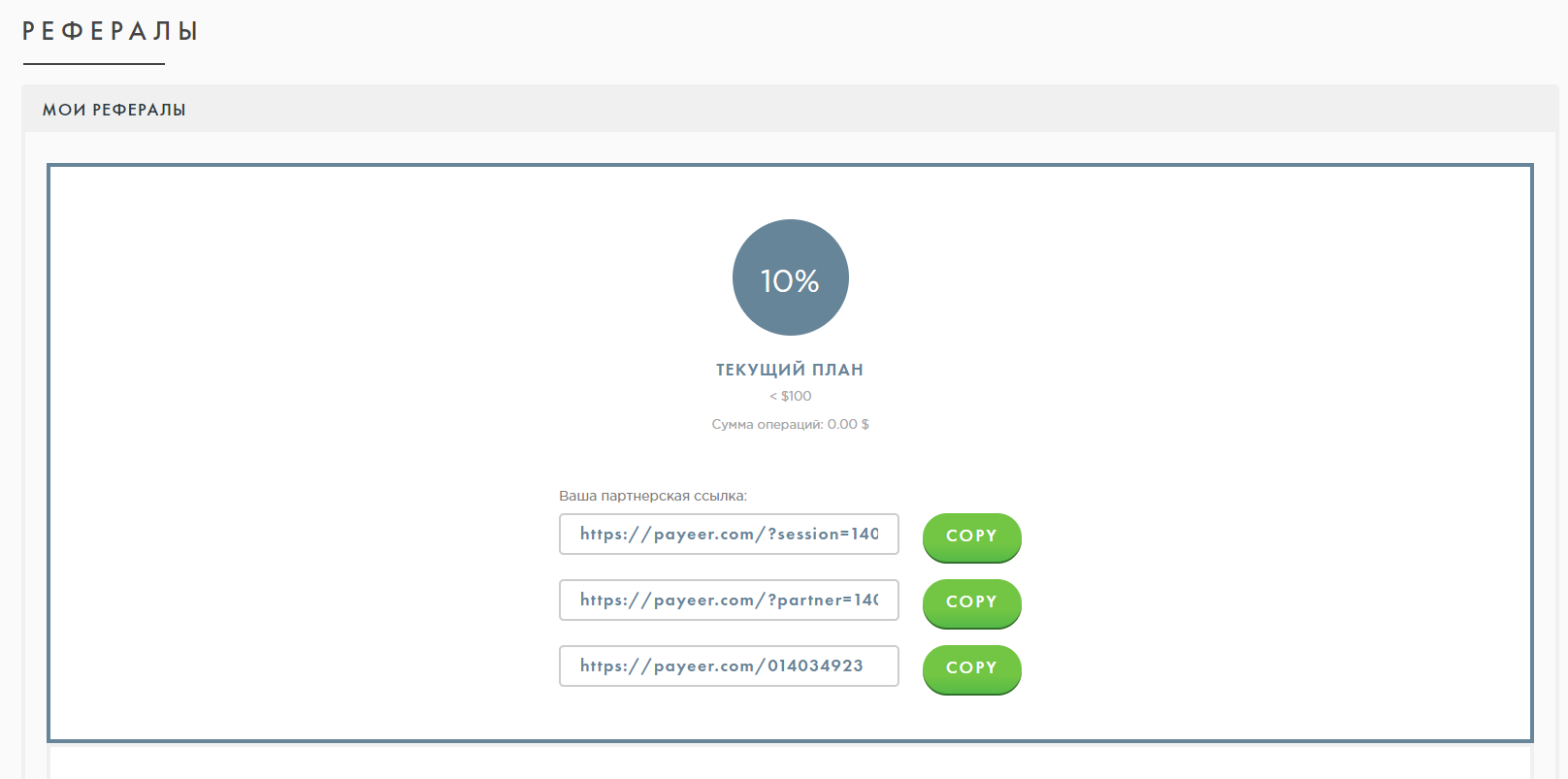
Мои карты. Список всех карт с которых вы совершали операции с кошельком.
Вот впринципе и всё. Пользуйтесь данным кошельком, он простой и быстрый в переводах. Так же читайте другие статьи по заработку в разделе криптовалюта и схемы заработка.
Не забывай писать комментарии, подписываться на группы (VK,Telegram) проекта и делиться этой статьей.


